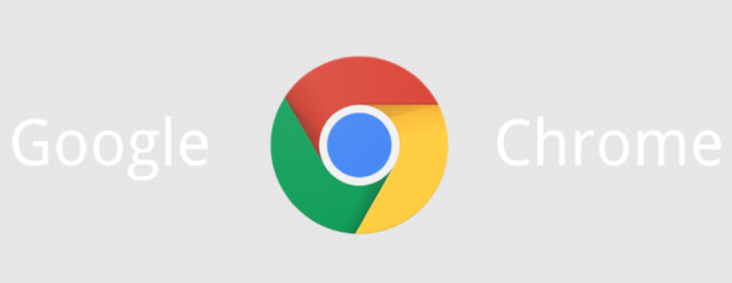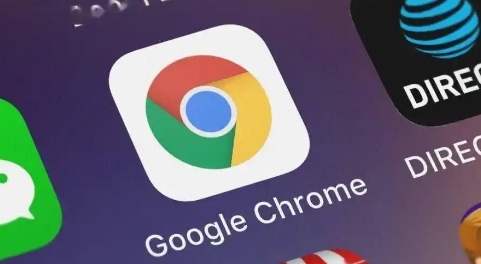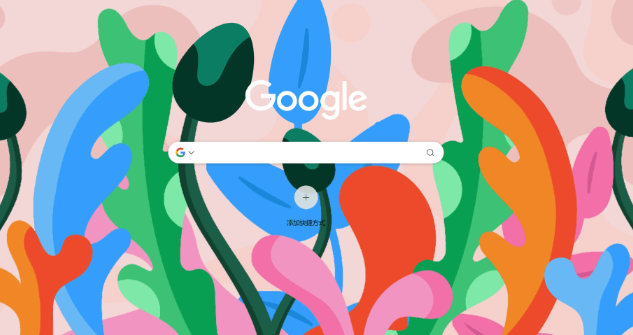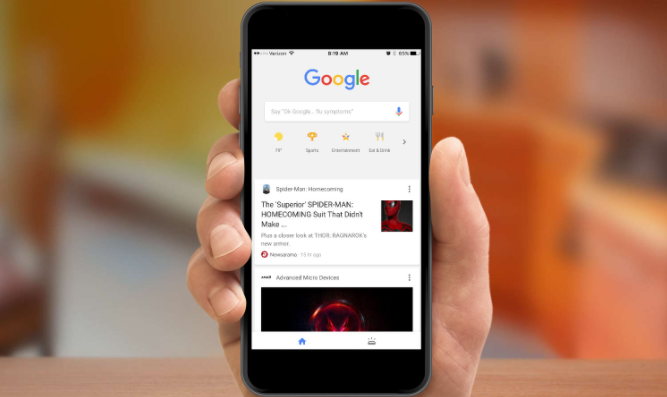详情介绍
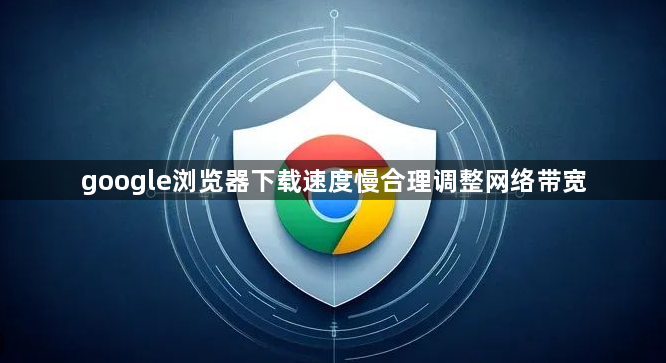
1. 优化浏览器设置:在Chrome浏览器地址栏输入“chrome://flags/”,进入实验性功能页面。搜索“max-concurrent-requests-per-host”,找到该选项并适当增加其数值,默认情况下浏览器对每个主机的最大并发请求数有一定限制,增加这个数值后,能在同一时间内向服务器发送更多请求,加快下载速度,但需注意避免设置过高给服务器造成过大负担。同样在该页面中,搜索“parallel downloading”,找到“启用并行下载”选项并设置为“启用”,这样浏览器可同时使用多个线程进行下载,能有效提高下载速度,不过并非所有服务器都支持此功能,且过多开启线程可能影响服务器性能导致下载失败。
2. 管理下载任务:通过安装下载管理器扩展程序或使用浏览器自带的下载管理功能,可限制并发下载任务数,例如将并发下载任务数设为1或2,能集中带宽用于单个或少数几个下载任务,提升下载速度,避免因同时下载过多任务而导致网络拥堵。
3. 检查网络环境:尽量使用有线网络连接而非无线网络,因为有线网络通常更稳定、带宽更有保障,能减少网络波动对下载带宽的影响。若使用无线网络,尽量靠近路由器,以获得更稳定的信号。同时,可尝试重启路由器或切换到其他网络环境,如从Wi-Fi切换到移动数据网络,或者连接到其他更稳定的Wi-Fi网络,以确定是否是当前网络的问题导致下载速度慢。
4. 关闭占用网络的程序:检查电脑上是否有其他正在运行的程序占用大量网络带宽,如在线视频播放软件、云存储同步软件等。可以通过任务管理器(在Windows系统中按Ctrl + Shift + Esc组合键打开)查看正在运行的程序,并结束那些不必要的程序,以释放网络带宽供谷歌浏览器下载使用。
5. 更改DNS服务器:尝试使用公共DNS服务,如Google DNS(8.8.8.8)或Cloudflare DNS(1.1.1.1),提高DNS解析速度,从而提升下载速度。